用于剪切和分割对象的命令
分割下方对象
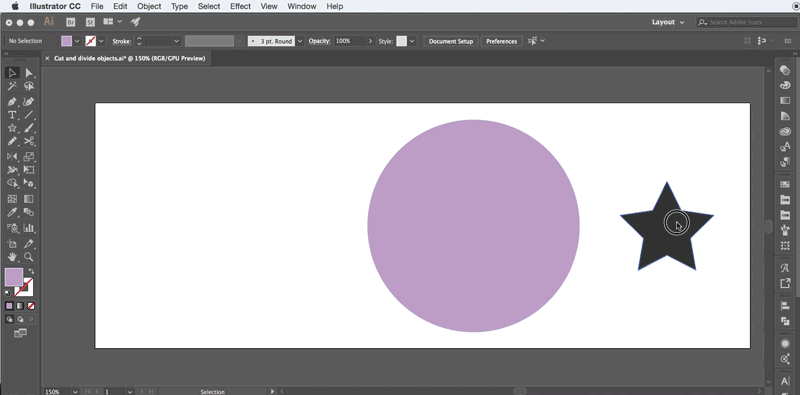
示例:使用“分割下方对象”命令
分割下方对象命令就像切刀或剪刀一样,使用选定的对象切穿其他对象,并丢弃原来所选的对象。
-
选择要用作切割器的对象,然后将其放置在与要剪切的对象相重叠的位置。
-
选择对象 > 路径 > 分割下方对象。
分割为网格

示例:分割为网格
分割为网格命令允许您将一个或多个对象分割为多个按行和列排列的矩形对象。您可以精确地更改行和列之间的高度、宽度和间距大小,并快速创建参考线来布置图稿。
-
选择对象。
注意:如果您选择多个对象,则对象的结果网格将使用最上方对象的外观属性。
-
选择对象 > 路径 > 分割为网格。
-
输入所需的行数和列数。
-
(可选)请执行








 本教程介绍了Illustrator中如何剪切和分割对象,包括使用"分割下方对象"、"分割为网格"、"在所选锚点处剪切路径"等命令,以及剪刀和美工刀工具。同时,还讲解了利用剪切蒙版和路径查找器效果进行对象裁切的方法。
本教程介绍了Illustrator中如何剪切和分割对象,包括使用"分割下方对象"、"分割为网格"、"在所选锚点处剪切路径"等命令,以及剪刀和美工刀工具。同时,还讲解了利用剪切蒙版和路径查找器效果进行对象裁切的方法。
 最低0.47元/天 解锁文章
最低0.47元/天 解锁文章

















 1954
1954

 被折叠的 条评论
为什么被折叠?
被折叠的 条评论
为什么被折叠?








